MT5版のiCustom関数の利用法【MQLプログラミングの基礎】
1.ファイルの新規作成
この記事では、別のインジケーターのバッファ情報を読み取り、利用できるようになるiCustom関数について説明します。
※この記事はMQL5の内容です。MQL4に対応した類似記事は以下を参照してください。
「iCustom関数の作成方法や実際のソースコードなどを解説」
iCustom関数を利用することで、既存インジケーターの機能を流用できるようになります。まずは、ひな形となるファイルを新規作成します。
MetaEditorの「新規作成」をクリックし、「カスタムインディケータ」にチェックを入れて「次へ」ボタンを押します。

「カスタムインディケータの一般プロパティ」では、ファイル名を「iCustom_test.mq5」とし、「次へ」ボタンを押します。
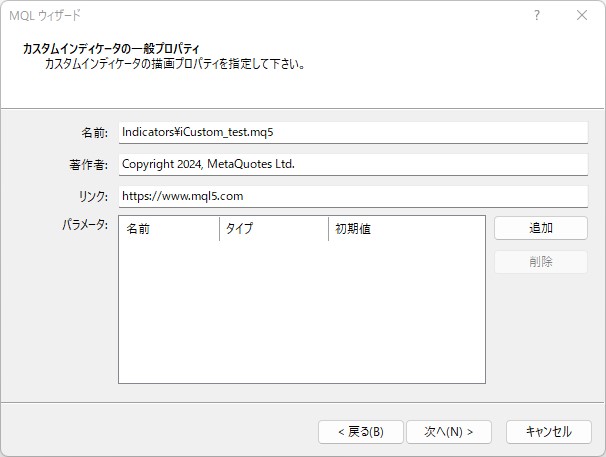
「カスタムインディケータのイベントハンドラ」は一番上のOnCalculateのみを選択して「次へ」をクリック。

「カスタムインディケータの描画プロパティ」では、「追加」ボタンをクリックしてプロットを追加します。
今回は、ラベルを「custom」、タイプを「Arrow」、カラーを「Magenta」にしました。
「完了」ボタンをクリックすれば、ひな形の完成です。

2.インジケーター用のハンドルを定義
プログラム内の「double customBuffer[];」の下に、下記の行を追記します。
int handle;
3.表示するサイン形状の指定
OnInit()関数内の「PlotIndexSetInteger(0,PLOT_ARROW,159);」を「PlotIndexSetInteger(0,PLOT_ARROW,181);」に変更。
サインの形状は、MetaEditorメニューの「ヘルプ」から「MQL5リファレンス」を開き、「wingdings」で検索すると、特殊文字の一覧表で確認できます。

4.バッファ配列方向の設定
OnInit()関数内の「SetIndexBuffer(0, customBuffer,INDICATOR_DATA);」の下に、下記の行を追記します。
ArraySetAsSeries(customBuffer, true);
上記を指定することで、バッファ配列の0番が最新の足の値として扱われます(指定しないと、0番が最も古い値になり、配列の並び順が逆になります)。
5.iCustom関数のハンドルを定義
今回は、iCustom関数を利用し「MT5で移動平均線クロスの矢印サインを表示する【MQLプログラミングの基礎】」という記事で作成した「MA_Cross_Sign.ex5」を呼び出してみます。
「MA_Cross_Sign」から書式(色、線種、太さ)以外のパラメーター部分(期間、シフト、MA種別、適用価格)をそのままコピーします。
input group "【MA1】"
input int PERIOD0 = 5; // 期間
input int SHIFT0 = 0; // シフト
input ENUM_MA_METHOD METHOD0 = MODE_SMA; // MA種別
input ENUM_APPLIED_PRICE PRICE0 = PRICE_CLOSE; // 適用価格
input group ""
input group "【MA2】"
input int PERIOD1 = 20; // 期間
input int SHIFT1 = 0; // シフト
input ENUM_MA_METHOD METHOD1 = MODE_SMA; // MA種別
input ENUM_APPLIED_PRICE PRICE1 = PRICE_CLOSE; // 適用価格
iCustom関数のパラメーターは、「通貨ペア名」「時間足」「ファイル名」「インジケーターのパラメーター(カンマ区切りで指定)」の順で指定します。
iCustom(通貨ペア名, 時間足、ファイル名、パラメーター1,パラメーター2,…)
OnInit()関数内に、下記の行を追記します。
handle = iCustom(NULL, 0, "MA_Cross_Sign.ex5", "", PERIOD0, SHIFT0, METHOD0, PRICE0, clrNONE, 0, 0, "", "", PERIOD1, SHIFT1, METHOD1, PRICE1, clrNONE, 0, 0);
サインバッファ情報の読み取りと関係のない、色のパラメーターは「clrNONE」、線種や太さは「0」を指定しています。
6.関数OnDeinit()を定義
終了時にインジケーターをリセット(ハンドル開放)するために、下記の関数を追加します(他の関数の外であれば、どこに追加しても良い)。
//+------------------------------------------------------------------+
//| Custom indicator deinitialization function |
//+------------------------------------------------------------------+
void OnDeinit(const int reason)
{
IndicatorRelease(handle);
}
7.バッファ配列へハンドルを適用
OnCalculate関数内に、下記を追記します。
CopyBuffer(handle, 2, 0, rates_total, customBuffer);
ハンドル(handle)に適用されたインジケーターをバッファ配列(customBuffer)へコピーする式となっています。
「2」は、バッファの番号です。
MA_Cross_Signの買いサイン情報を取得するため、買いサインの番号である「2」を指定しています。
「0」は、コピーを開始する位置です。
最初(最新)からコピーする場合、「0」を指定します。
「rates_total」の部分は、コピーするデータの個数の指定です。
全範囲をコピーする指定となっています。
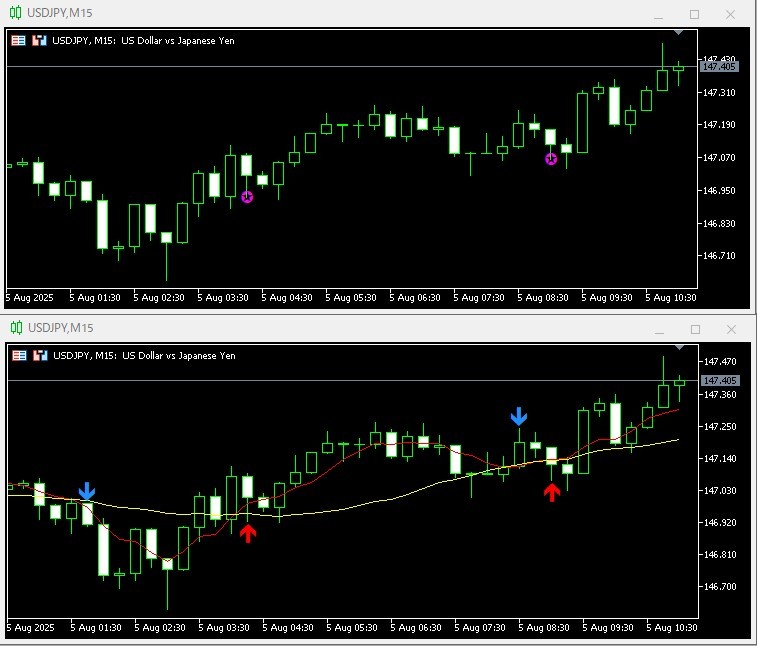
「iCustom_test」をコンパイルしてチャートへセットすると、「MA_Cross_Sign」の買いサイン矢印(赤矢印)と同じ箇所にマゼンタ色のマークが出ていることを確認できます。
iCustom関数により、正常にバッファ情報を取得できたことがわかります。
ハンドルを適用する式の「2」を「3」にすると、売りサイン情報を取得できるようになります。
CopyBuffer(handle, 3, 0, rates_total, customBuffer);
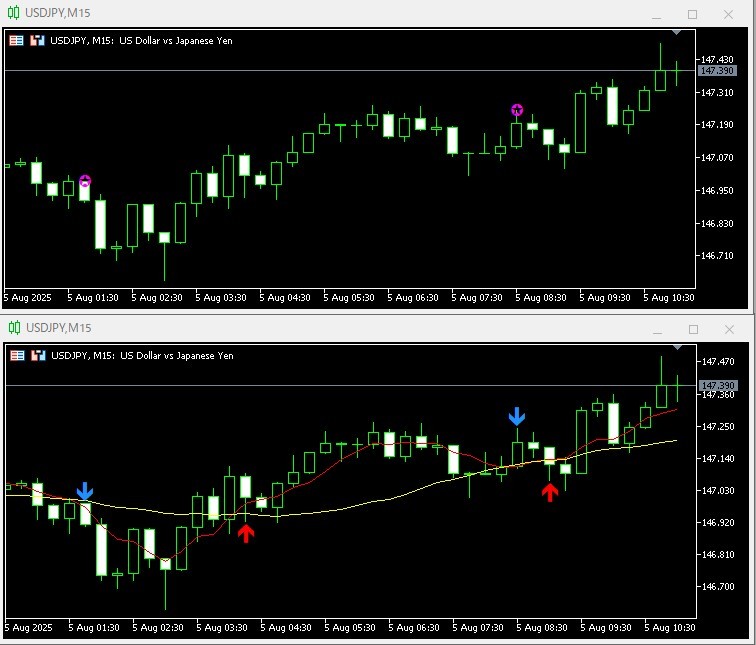
8.ソースコード
今回、作成したソースコードは下記の通りです。
//+------------------------------------------------------------------+
//| iCustom_test.mq5 |
//| Copyright 2025, MetaQuotes Ltd. |
//| https://www.mql5.com |
//+------------------------------------------------------------------+
#property copyright "Copyright 2025, MetaQuotes Ltd."
#property link "https://www.mql5.com"
#property version "1.00"
#property indicator_chart_window
#property indicator_buffers 1
#property indicator_plots 1
//--- plot custom
#property indicator_label1 "custom"
#property indicator_type1 DRAW_ARROW
#property indicator_color1 clrFuchsia
#property indicator_style1 STYLE_SOLID
#property indicator_width1 1
input group "【MA1】"
input int PERIOD0 = 5; // 期間
input int SHIFT0 = 0; // シフト
input ENUM_MA_METHOD METHOD0 = MODE_SMA; // MA種別
input ENUM_APPLIED_PRICE PRICE0 = PRICE_CLOSE; // 適用価格
input group ""
input group "【MA2】"
input int PERIOD1 = 20; // 期間
input int SHIFT1 = 0; // シフト
input ENUM_MA_METHOD METHOD1 = MODE_SMA; // MA種別
input ENUM_APPLIED_PRICE PRICE1 = PRICE_CLOSE; // 適用価格
//--- indicator buffers
double customBuffer[];
int handle;
//+------------------------------------------------------------------+
//| Custom indicator initialization function |
//+------------------------------------------------------------------+
int OnInit()
{
//--- indicator buffers mapping
SetIndexBuffer(0,customBuffer,INDICATOR_DATA);
//--- setting a code from the Wingdings charset as the property of PLOT_ARROW
PlotIndexSetInteger(0,PLOT_ARROW,181);
ArraySetAsSeries(customBuffer, true);
handle = iCustom(NULL, 0, "MA_Cross_Sign.ex5", "", PERIOD0, SHIFT0, METHOD0, PRICE0, clrNONE, 0, 0, "", "", PERIOD1, SHIFT1, METHOD1, PRICE1, clrNONE, 0, 0);
//---
return(INIT_SUCCEEDED);
}
//+------------------------------------------------------------------+
//| Custom indicator deinitialization function |
//+------------------------------------------------------------------+
void OnDeinit(const int reason)
{
IndicatorRelease(handle);
}
//+------------------------------------------------------------------+
//| Custom indicator iteration function |
//+------------------------------------------------------------------+
int OnCalculate(const int32_t rates_total,
const int32_t prev_calculated,
const datetime &time[],
const double &open[],
const double &high[],
const double &low[],
const double &close[],
const long &tick_volume[],
const long &volume[],
const int32_t &spread[])
{
//---
CopyBuffer(handle, 3, 0, rates_total, customBuffer);
//--- return value of prev_calculated for next call
return(rates_total);
}
//+------------------------------------------------------------------+
本記事の監修者・HT FX
2013年にFXを開始し、その後専業トレーダーへ。2014年からMT4/MT5のカスタムインジケーターの開発に取り組む。ブログでは100本を超えるインジケーターを無料公開。投資スタイルは自作の秒足インジケーターを利用したスキャルピング。
EA(自動売買)を学びたい方へオススメコンテンツ

OANDAではEA(自動売買)を稼働するプラットフォームMT4/MT5の基本的な使い方について、画像や動画付きで詳しく解説しています。MT4/MT5のインストールからEAの設定方法までを詳しく解説しているので、初心者の方でもスムーズにEA運用を始めることが可能です。またOANDAの口座をお持ちであれば、独自開発したオリジナルインジケーターを無料で利用することもできます。EA運用をお考えであれば、ぜひ口座開設をご検討ください。
本ホームページに掲載されている事項は、投資判断の参考となる情報の提供を目的としたものであり、投資の勧誘を目的としたものではありません。投資方針、投資タイミング等は、ご自身の責任において判断してください。本サービスの情報に基づいて行った取引のいかなる損失についても、当社は一切の責を負いかねますのでご了承ください。また、当社は、当該情報の正確性および完全性を保証または約束するものでなく、今後、予告なしに内容を変更または廃止する場合があります。なお、当該情報の欠落・誤謬等につきましてもその責を負いかねますのでご了承ください。